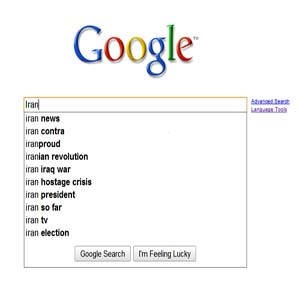دانش و فناوری
2 دقیقه پیش | گرفتن ویزای انگلیس در ایراناز زمانی که اخذ وقت سفارت انگلیس در تهران ممکن شد، بسیاری از مشکلات متقاضیان این ویزا نیز به فراموشی سپرده شد. اگر چه هنوز هم بعضی از متقاضیان این ویزا، به جهت تسریع مراحل ... |
2 دقیقه پیش | دوره مدیریت پروژه و کنترل پروژه با MSPپروژه چیست؟ پروژه به مجموعه ای از فعالیتها اطلاق می شود که برای رسیدن به هدف خاصی مانند ساختن یک برج، تاسیس یک بزرگراه، تولید یک نرم افزار و … انجام می شود. در همه پروژه ... |
چگونه مثل یك حرفهای در گوگل جستجو كنیم
حرفهای گوگل كنید
گوگل پس از این كه موتور جستجوی وب را ساخت، یكی از بهترین نرمافزارهای ایمیل و نقشهیابی را نیز طراحی كرد. ولی همان طور كه انتظار داشتهایم، این سرویسها در بردارنده قابلیتهای جالبی است كه چندان به چشم نمیآیند. در این مقاله سعی شده است روشهایی را برای جستجو، استفاده از جی میل و نقشهیابی كه توسط كاربران استفاده میشود، به شما نشان دهیم.
جستجوكنندگان
ممكن است بدانید چطور میشود از گوگل برای كسب اطلاعات مربوط به یك پرواز، یافتن یك تعریف یا حل یك مساله ساده ریاضی استفاده كنید؛ ولی در اینجا فهرستی از چند روشی كه حرفهایها برای جستجو در گوگل از آنها استفاده میكنند، آورده شده است.
جستجو برای یك نمودار مقایسهای درباره یك موضوع خاص: وارد حساب گوگل خود شوید و سعی كنید در Google Squared بهدنبال مجموعهای از اطلاعات بگردید. برای مثال در Google Squared عبارت «رولر كوستر» (Roller Coaster) را جستجو كنید تا نموداری از بیست رولر كوستر بلند جهان را ببینید.
پیدا كردن آنچه را كه قبلا در گوگل یافتهاید: در تاریخچه جستجوی گوگل خود بگردید. وارد حساب گوگل خود شوید و تاریخچه وب (Web history) را فعال كنید. جستجوهای خود را انجام دهید سپس برای دیدن پیشینه جستجوهای خود و بررسی دوباره آنها نگاهی به www.google.com/history بیندازید. اگر میخواهید تاریخچه جستجو به دستگاه موبایل شما نیز وصل شود، وقتی درحال حركت هستید، كلمههای جستجو را بهجای تایپ كردن، بگویید. جستجوی صوتی گوگل، نرمافزاری طراحی شده برای گوشیهای آیفون، بلكبری و نوكیا S60 V3 است كه میتوانید براحتی آن را دانلود و نصب كنید.
در یك بازه زمانی خاص بهدنبال اطلاعات میگردید: گزینه خط زمانی (Timeline واقع در نوار ابزار سمت چپ) بهشما اجازه میدهد روی هر محدودهای از زمان متمركز شوید و اطلاعات جمعآوری شده از منابع مناسب را ببینید. نتایج خود را در تصاویر گوگل فیلتر كنید. كلمهای را جستجو كنید كه تعداد زیادی تصویر برای شما بازگرداند (مثلا صخره یا دشت). در قسمت پایین سمت چپ نوار كناری در تصاویر گوگل، گزینهای اختصاصی برای دیدن انواع خاص تصویر مثل هنری و عكس خواهید دید.
بهدنبال نوع خاصی از فایل هستید: گوگل تنها برای محتوای HTML نیست؛ هرچیزی را كه بهدنبال آن هستید، بنویسید سپس نوع فایل را بهصورت filetype:tag در آخر آن اضافه كنید. برای مثال عبارت «filetype:doc» تنها فایلهای سند (.doc) را بهعنوان نتیجه برای شما برمیگرداند. این قابلیت جستجو از PDF، فرمتهای مایكروسافت آفیس، SWF و انواع بسیار بیشتری پشتیبانی میكند. نتایج پیشنهادی مختلف گوگل را كنار یكدیگر مقایسه كنید. به Web Seer سری بزنید تا یك مقایسه تصویری از دو جستجو را ببینید. شاید Web Seer یك محصول گوگل بهنظر نیاید، ولی توسط دو جستجوگر حرفهای ساخته شده است و نتایج جالبی درباره نتایج گوگل ارائه میكند. در URL جستجو كنید. اگر رشته خاصی از حروف یا كلماتی از URL صفحهای را میدانید كه بهدنبالش هستید، میتوانید از «inurl» برای یافتن آن استفاده كنید. مثلا اغلب وبسایتهایی كه وبكم عمومی ارائه میكنند، عبارت view/view.shtml را در URL خود دارند؛ بنابراین جستجوی عبارت inurl:view/view.shtml میتواند URL وبكمهای مختلفی را از سراسر جهان برگرداند.
میخواهید انواع خاصی از سایتها را جستجو كنید: شما میتوانید انواع گوناگونی از سایتها را با وارد كردن یك علامت كوچكتر (») قبل از نوع سایتی كه میخواهید، جستجو كنید. برای مثال عبارت penguins site:».edu كلمه پنگوئن را در تمام سایتهای .edu جستجو میكند.
یك نینجای جی میل شوید
جی میل، برنامهای گسترده با فوت و فنهای زیاد است. درواقع گوگل كاربران جی میل را در 4 دسته قرار داد؛ كمربند سفید، كمربند سبز، كمربند مشكی و استاد. مشخصات هر رده را میتوان در سایت «Become a Gmail Ninja» گوگل یافت. حتی یك راهنمای قابل چاپ نیز وجود دارد تا نینجاهایی كه فنونشان را فراموش كردهاند، از آن استفاده كنند! این بلاگ جالب 10 روش را برای استفاده از جی میل در محل كار به شما نشان میدهد.
استفاده از جیمیل در حالی كه اتصال به وب ندارید: یك نرمافزار برای این كار وجود دارد. جی میل آفلاین نرمافزاری مربوط به كروم است كه برای شرایطی طراحی شده كه شما نیاز دارید ایمیلهای خود را بخوانید، پاسخ دهید، سازماندهی یا آرشیو كنید بدون این كه به اینترنت وصل باشید.
این نرمافزار HTML5 براساس نرمافزار وب جی میل برای تبلتها طراحی شده كه برای عملكرد بدون درنظر گرفتن دسترسی وب ساخته شده است. بعد از نصب نرمافزار جی میل آفلاین از فروشگاه وب كروم، میتوانید زمانی كه اتصال خود را از دست دادید، بهوسیله كلیك روی آیكون جی میل آفلاین در صفحه «New tab» كروم، استفاده از جی میل را ادامه دهید.
مهارتهایی برای نقشهیابها
بررسی وضعیت هوا: چه بخواهید سفری به سواحل دریا داشته باشید یا به یك پیكنیك ساده در یك پارك محلی بروید، به یك برنامهریزی نیاز دارید كه برای این منظور دانستن وضعیت هوا ضروری خواهد بود. شما میتوانید دمای هوا و وضعیتهای چند روز آینده را با انتخاب «لایه هوا» از ویجت گوشه بالا و سمت راست نقشه ببینید. میتوانید برای دیدن شرایط در شهرهای خاص، نقشه را بزرگنمایی یا برای دیدن پوشش ابر در یك منطقه، آن را كوچكنمایی كنید. زمین گوگل (Google Earth) پیمایش سهبعدی در جهان را برای شما به ارمغان آورده است. شما میتوانید از خارج جو تا خیابانهای شهرها را ببینید.
دانستن قیمت هتلها: دیگر نیازی به كپی كردن نشانی از یك سایت دیگر در نقشه برای دیدن منطقه آن نیست. Google Maps به شما این امكان را میدهد تا جستجو كنید و اطلاعاتی را به دست آورید. جذابیتهای نزدیك هتلتان را میتوانید بهوسیله دیدن تصاویر سطح زمین 360 درجه كه در 30 كشور جهان دردسترس است، پیدا كنید. مثلا میتوانید براحتی محیط اطراف هتل پلازا در نیویورك را بگردید. زمانی كه در محل ناآشنایی قرار دارید و میخواهید مكانی برای غذا خوردن پیدا كنید، كافی است نوع غذا و اسم شهر یا كد پستی را وارد كنید تا گوگل نتایج را در یك نقشه سودمند در اختیارتان قرار دهد و مسیرهای رسیدن به آن را برای شما مشخص كند.
برنامهریزی مسافرت با نقشههای نشانهگذاری شده: یكی از قابلیتهای نقشههای گوگل این است كه بهشما اجازه میدهد یك نقشه را با اضافه كردن آیكونهای مد نظرتان شخصی كنید. قبل از سفر میتوانید از این ابزار برای نشانهگذاری تمام هتلهایی كه میخواهید در آنها اقامت داشته باشید و تمام مكانهایی كه قصد دیدن آنها را دارید، استفاده كنید سپس تصمیم بگیرید كدامیك در منطقه مناسبتری قرار دارد. همچنین میتوانید نقشههای خود را با دوستان و اعضای خانواده به اشتراك بگذارید و زمانی كه سفر تمام شد، میتوانید نقشه را بهعنوان یك سابقه مجازی برای خود نگه دارید. حتی میتوانید متن، تصویر و ویدئو را در نقشهتان قرار دهید تا خاطراتتان زنده بماند.
منبع:jamejamonline.ir
ویدیو مرتبط :
مثل یک حرفه ای در گوگل جستجو کنید
خواندن این مطلب را به شما پیشنهاد میکنیم :
ترفندهاي جستجو در گوگل
دستورات و المانهاي خاص:
علاوه بر OR و AND و جستجوهاي عبارتي، Google دستورهاي خاص زيادي را براي محدود نمودن جستجوي شما فراهم نموده است.
همانند همه موتورهاي جستجوي Full Text، در گوگل به جاي اينکه صفحات وب تنها بر اساس عنوان و توضيحات انها ايندکس شوند، صفحات وب کلا ايندکس ميگردند. دستورهاي خاص به کاربران گوگل اجازه ميدهند که جاهاي معيني از صفحات وب را براي اطلاعات به خصوصي، جستجو نمايند، (که آنها اپراتورهاي پيشرفته نيز ناميده ميشوند). اين ويژگي (دستورات و المانهاي خاص) خيلي چارهساز است مخصوصا زماني که شما با بيش از 8 بيليون صفحه وب مواجهيد و ميخواهيد دامنه جستجوي خود را محدودتر نماييد!
مثلا ذکر اينکه اينکه کلمات عبارت مورد نظر شما تنها بايستي در عنوان يا URL صفحات وب باشد، ميتواند کمک شاياني به شما براي به دست
اوردن نتايج بسيار خاص داشته باشد. در ادامه به شرح برخي از المانهاي دستوري معمول خواهيم پرداخت:
intitle:
اين المان جستجوي شما را به عنوان صفحات وب محدود ميکند و متغير allintitle: صفحاتي که عنوانشان تمام کلمات ذکر شده جستجو را دربردارد را پيدا ميکند و هر دو دستور، قبل کيوردها استفاده ميشوند.
intitle:"windows xp"
allintitle:"windows xp" microsoft
همچنين ممکن است شما ترجيح دهيد از دستور allintitle: استفاده نکنيد، چون در ترکيب با دستورات ديگر ممکن است خوب کار نکند.
site:
اين دستور به کاربر اجازه ميدهد که جستجوي خود را به يک سايت محدود نمايد.
site:sobbekheir.com
نکته اي که تذکرش لازم است ايناست که اين دستور، دستور خوبي براي يک وبسايتي که شامل زيرشاخههايي (مثل /~sam/album/ ) است، نميباشد. مثلا شما نميتوانيد با دستور site: همه صفحات را در http://www.sobbekheir.com/test/test1/ بيابيد و گوگل هيچ نتيجهاي براي جستجوي شما نخواهد يافت. به جاي اين دستور، دستور inurl: پيشنهاد ميشود.
inurl:
اين دستور جستجوي شما را به URL صفحات وب محدود ميکند. اين دستور براي يافتن صفحات help بسيار خوب کار ميکند، زيرا آنها نسبتا در ساختار خود منظماند و allinurl: متغيري است که همه کلمات ليست شده در URL را پيدا ميکند ولي در ترکيب با دستورت ديگر خوب کار نميکند.
inurl:help
allinurl:search help
همانطور که ميبينيد استفاده inurl: به جاي site: يک مزيت ضروري دارد و آن اينست که شما ميتوانيد از آن براي جستجوي سابدايرکتوريها (زيرفهرستها) نيز استفاده نماييد.
تذکر: در استفاده از دستور inurl: براي داشتن نتايج بيشتر از //:http استفاده نکنيد.
همچنين شما ميتوانيد inurl: را در ترکيب با site: به کار بريد تا بتوانيد اطلاعات سابدامينها (زيردامنهها) را استخراج نماييد. براي مثال sobbekheir.com چند تا سابدامين دارد؟ يک جستار سريع به شما کمک ميکند تا به پاسخ اين جواب برسيد:
site:sobbekheir.com -inurl:www.baytoote.com
اين جستجو از گوگل ميخواهد تا تمام صفحات دامنه sobbekheir.com را ليست کند، اما صفحاتي را که از زير دامنه معمول www هستند و شما آنها را قبلا ديده بوديد، ناديده بگيريد.
link:
اين دستور فهرستي از صفحاتي که به URL تعيين شده لينک دادهاند را، مييابد. اگر link: را وارد کنيد شما به فهرستي از صفحاتي که به صفحه گوگل لينک دادهاند، دست مييابد ( نه در هر جاي دامنه google.com ) نگران نباشيد اگر ادرس شما با //:http همراه نباشد، شما به آن نيازي نداريد. بنابراين اگر ادرس شما //:http هم داشت، باز گوگل آنرا ناديده ميگيرد. اين دستور به خوبي با هر URL با محتواي بزرگ کار ميکند. مثلا سرعت جستجويش در http://www.sobbekheir.com/test/test1 فرقي با بالاترين مرتبه سايت، مثل sobbekheir.com ندارد.
cache:
اين دستور يک کپي از صفحهاي که در گوگل ايندکس گذاري شده است را، مييابد. حتي اگر آن صفحه ديگر در URL اصلي در دسترس نباشد يا محتوايش به کلي تغيير کرده باشد.
cache:www.yahoo.com
catch گوگل مخصوصا براي باز يافتن نگارش قبلي يک صفحه که بارها تغيير ميکند، مناسب است.
daterange:
اين دستور جستجوي شما را به تاريخ به خصوصي يا يک محدوده تاريخي که صفحه در گوگل ايندکس گذاري شده، محدود مينمايد. بايد در نظر داشت که اين جستجو، کاري به تاريخي که يک صفحه ساخته شده است، ندارد و تنها بر مبناي تاريخ ايندکس گذاري در گوگل، عمل ميکند.
 انتخاب جراح بینی - بهترین جراح بینی
انتخاب جراح بینی - بهترین جراح بینی  عکس: استهلال ماه مبارک رمضان
عکس: استهلال ماه مبارک رمضان  عکس: ارزش تیم های حاضر در یورو 2016
عکس: ارزش تیم های حاضر در یورو 2016